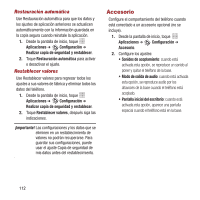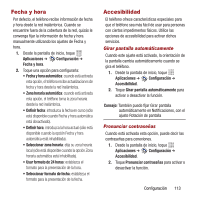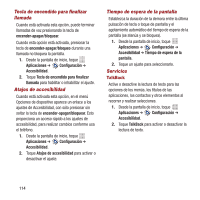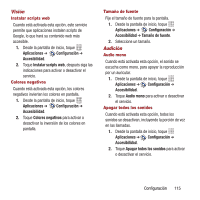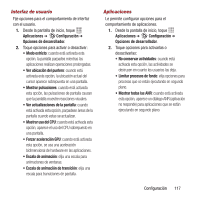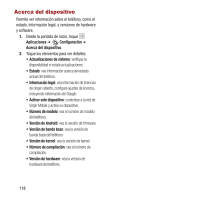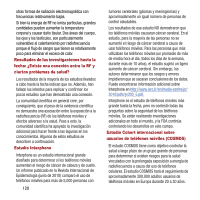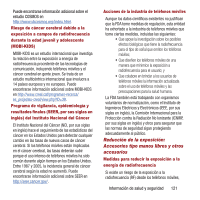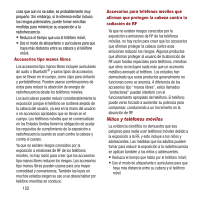Samsung SPH-M950 User Manual Ver.lh6_f4 (Spanish(north America)) - Page 121
Interfaz de usuario, Aplicaciones, Mostrar pulsaciones
 |
View all Samsung SPH-M950 manuals
Add to My Manuals
Save this manual to your list of manuals |
Page 121 highlights
Interfaz de usuario Fije opciones para el comportamiento de interfaz con el usuario. 1. Desde la pantalla de inicio, toque Aplicaciones ➔ Configuración ➔ Opciones de desarrollador. 2. Toque opciones para activar o desactivar: • Modo estricto: cuando está activada esta opción, la pantalla parpadea mientras las aplicaciones realizan operaciones prolongadas. • Ver ubicación del puntero: cuando está activada esta opción, la ubicación actual del cursor aparece sobrepuesta en una pantalla. • Mostrar pulsaciones: cuando está activada esta opción, las pulsaciones de pantalla causan que la pantalla muestre reacciones visuales. • Ver actualizaciones de la pantalla: cuando está activada esta opción, parpadean áreas de la pantalla cuando estas se actualizan. • Mostrar uso del CPU: cuando está activada esta opción, aparece el uso del CPU sobrepuesto en una pantalla. • Forzar aceleración GPU: cuando está activada esta opción, se usa una aceleración bidimensional de hardware en las aplicaciones. • Escala de animación: elija una escala para animaciones de ventanas. • Escala de animación de transición: elija una escala para transiciones de pantalla. Aplicaciones Le permite configurar opciones para el comportamiento de aplicaciones. 1. Desde la pantalla de inicio, toque Aplicaciones ➔ Configuración ➔ Opciones de desarrollador. 2. Toque opciones para activarlas o desactivarlas: • No conservar actividades: cuando está activada esta opción, las actividades se destruyen en cuanto los usuarios las deja. • Limitar procesos de fondo: elija opciones para procesos que se están ejecutando en segundo plano. • Mostrar todas las ANR: cuando está activada esta opción, aparece un diálogo ANR (aplicación no responde) para aplicaciones que se están ejecutando en segundo plano. Configuración 117